WordPress fouten zijn er helaas in verschillende vormen en maten. In de meeste gevallen zijn ze vrij eenvoudig te begrijpen, dankzij de duidelijkheid van de foutmeldingen in WordPress. Maar wanneer je de “413 Request Entity Too Large” error op je scherm ziet, moet je je soms toch even achter de oren krabben.
Maar zonder dat je het misschien weet, heb je gelukkig toch alles wat je nodig hebt om deze foutmelding op te lossen. Het goede nieuws is namelijk dat je alleen maar een standaard Secure File Transfer Protocol (SFTP) client nodig hebt, en toegang als admin op je server.
In dit artikel zullen we verder uitleggen hoe je de “413 Request Entity Too Large” foutmelding oplost. We geven je ook een kort overzicht van de stappen voordat je begint met het oplossen van de fout, waardoor het proces vrij eenvoudig wordt.
Wat is de “413 Request Entity Too Large” error (en waardoor ontstaat dit)
De naam van de fout geeft natuurlijk al een hint richting zowel het probleem als de oplossing. Spoiler alert: het gaat vooral om het woord “large”, oftewel groot.
In het kort komt het erop neer dat de fout “413 Request Entity Too Large” een probleem is met bestandsgrootte. De fout ontstaat wanneer een client een verzoek (request) doet dat te groot is voor de eindserver om te verwerken. Afhankelijk van de precieze situatie, kan de server de verbinding helemaal verbreken om te voorkomen dat er nog soortgelijke verzoeken komen.
Laten we de verschillende onderdelen van de fout bekijken:
- “413”: Dit is één van de 4xx foutcodes, wat erop wijst dat er een probleem is tussen de server en de browser.
- “Request Entity”: De “entity” of entiteit in dit geval is de hoeveelheid informatie die de client vraagt van de server.
- “Too Large”: Oftewel “te groot”, is nogal duidelijk: de gevraagde entiteit is groter dan de server kan of mag verwerken.
De foutmelding heeft inmiddels een nieuwe naam gekregen om duidelijker te maken waar de foutmelding over gaat. De foutmelding staat nu bekend als de “413 Payload Too Large” error, maar je zal meestal de oude naam nog tegenkomen.
De reden voor de fout is vrij simpel, namelijk dat de server zo ingesteld is dat uploads die te groot zijn simpelweg geweigerd worden. Dit zie je vrij vaak, bijvoorbeeld wanneer je een bestand probeert te uploaden, maar er een maximale bestandsgrootte aangegeven staat:
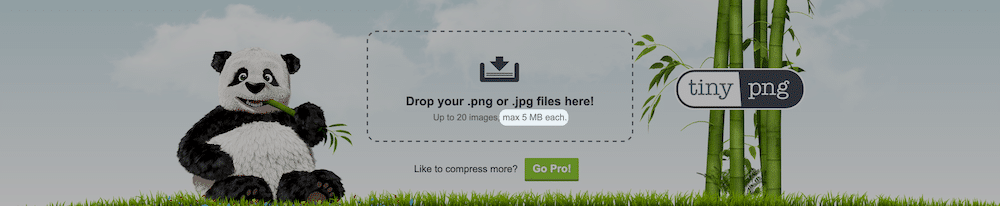
In de meeste gevallen wordt er een controle uitgevoerd om de foutmelding te voorkomen, en als je de “413 Request Entity Too Large” foutmelding ziet, betekent dit dat de controle niet helemaal waterdicht is.
Wat je nodig hebt voor het oplossen van de fout “413 Request Entity Too Large”
De oplossing voor deze fout draait om het vergroten van de maximale bestandsgrootte voor de gebruikte server. Zodra dat gedaan is, zal je de foutmelding niet meer zien.
Daarom heb je voor het oplossen van de fout “413 Request Entity Too Large” de volgende zaken nodig:
- Toegang als administrator tot je server.
- Een goede SFTP client (we hebben diverse goede opties besproken).
- De kennis om SFTP te gebruiken, er is een goede uitleg over de basis op WordPress.org, en je hebt niet meer nodig dan die basis.
- Een tekstbewerker, alhoewel je verder geen ingewikkelde dingen hoeft te kunnen.
- Een goede en recente backup, mocht er toch iets mis gaan.
Overigens zullen we in dit artikel steeds SFTP zeggen, in plaats van FTP. Kortgezegd is SFTP aanzienlijk veiliger, zoals de naam al doet vermoeden aangezien de “S” in SFTP voor Secure staat. Verder zijn er wat kleine andere verschillen die interessant zijn, maar de functionaliteit is verder nagenoeg hetzelfde in de meeste toepassingen.
Het is trouwens ook goed om te weten dat het MyKinsta dashboard ook allerlei functies biedt om zaken op je server te regelen. Zo worden de SFTP verbindingsgegevens helder bij elke websites weergegeven:
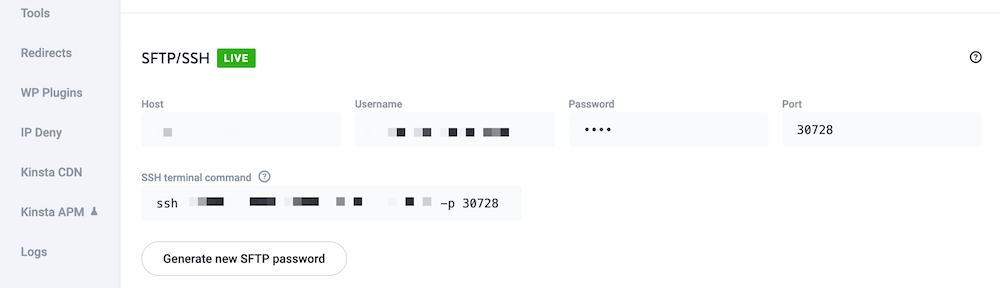
Hierdoor kan je makkelijk op je website komen. In sommige gevallen kan je de gegevens zelfs direct importeren naar je SFTP client.
2 voorbereidende maatregelen voordat je de “413 Request Entity Too Large” fout oplost
Voordat je aan de slag gaat, zijn er enkele stappen ter voorbereiding, die je zullen helpen om de fout “413 Request Entity Too Large” op te lossen. Dit zijn er twee, en het kunnen allebei al handige oplossingen zijn voor de foutmelding.
1. Probeer grote bestanden naar je server te uploaden via SFTP
Aangezien het probleem ontstaat door de bestandsgrootte die je richting je server stuurt, kan je de frontend interface omzeilen en het grote bestand gewoon zelf uploaden. Dit kan je het best doen via SFTP.
Protocollen zoals SFTP zorgen namelijk voor zo weinig mogelijk tussenstappen bij het verbinding maken met je server. Met deze aanpak kan je ook meteen controleren dat er geen problemen in je frontend zijn die de fout eigenlijk veroorzaken.
Om dit te doen log in je op je website via SFTP, en zoek je de map wp-content. Daarbinnen vind je de map uploads.
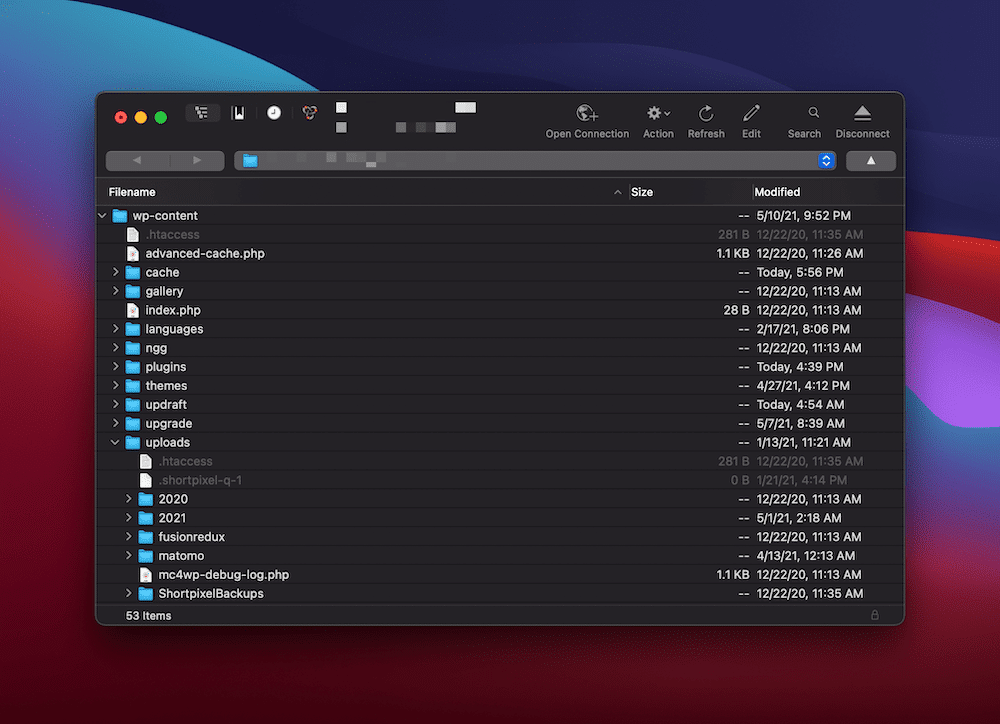
Vervolgens upload je het gewenste bestand naar deze map, en kijk je of dat lukt. Als dat gelukt is, zou je een mail kunnen sturen naar de developer van de website, om te controleren wat het probleem aan de frontend is.
2. Controleer de toegangsrechten van de server
Uiteraard kunnen verzoeken aan de server niet uitgevoerd worden als er problemen met de toegangsrechten zijn. Daarom moet je altijd controleren of de gebruiker in kwestie voldoende rechten heeft om überhaupt bestanden te uploaden. Mocht dit inderdaad niet het geval zijn, dan heb je de oorzaak meteen gevonden.
De eerste stap om te bepalen of dit het probleem is, is controleren of het om een probleem voor een enkele gebruiker is (die mogelijk met goede reden geen rechten heeft). Als de “413 Request Entity Too Large” foutmelding bij meerdere gebruikers verschijnt, is de kans groot dat je er iets structureels aan moet doen.
Er zijn dan twee “voor-oplossingen” te gebruiken:
- Controleer je instellingen voor bestandsrechten in WordPress, mocht er een foutje ingeslopen zijn.
- Verwijder je SFTP gebruiker en maak deze opnieuw aan (een algemeen onderzoek is ook een goed idee).
Alhoewel dit het probleem misschien niet direct oplost, weet je dan in ieder geval dat de bestandsstructuren en gebruikersrechten allemaal zijn zoals zou moeten.
Het oplossen van de “413 Request Entity Too Large” fout op je WordPress website (3 manieren)
Nadat je deze voorbereidingen hebt getroffen, is het tijd om de fout bij de horens te vatten.
De volgende drie manieren staan op volgorde van eenvoudig naar meest geavanceerd, aangezien de weg van de minste weerstand meestal het beste is.
1. Bewerk je WordPress functions.php bestand
Allereerst kan je met je functions.php bestand aan de slag om de maximale bestandsgrootte van uploads aan te passen. Om dit te doen log je in op je website via SFTP met de gegevens die je in het dashboard van je host kan vinden.
Na het inloggen moet je het bestand zelf vinden. Het functions.php bestand bevindt zich in principe in de root van je server. Meestal heet deze root-map www of public_html, of de afgekorte naam van je website.
Als je het bestand gevonden hebt kan je het openen in een willekeurige tekstbewerker. Zie je het bestand niet, dan kan je het zelf aanmaken via je tekstbewerker.
Nadat je het bestand open hebt, voer je de volgende code in:
@ini_set( '_max_size' , '64M' );
@ini_set( 'post_max_size', '64M');
@ini_set( 'max_execution_time', '300' );Hiermee vergroot je de maximale bestandsgrootte van artikelen en uploads, en geeft de server meer tijd om het verzoek te verwerken. Je kan in principe zelf bepalen wat je verstandige instellingen vindt, maar ze moeten in ieder geval groot genoeg zijn om de foutmelding te verwijderen. In de praktijk is 64 MB groot genoeg voor alles, op de allerzwaarste taken na.
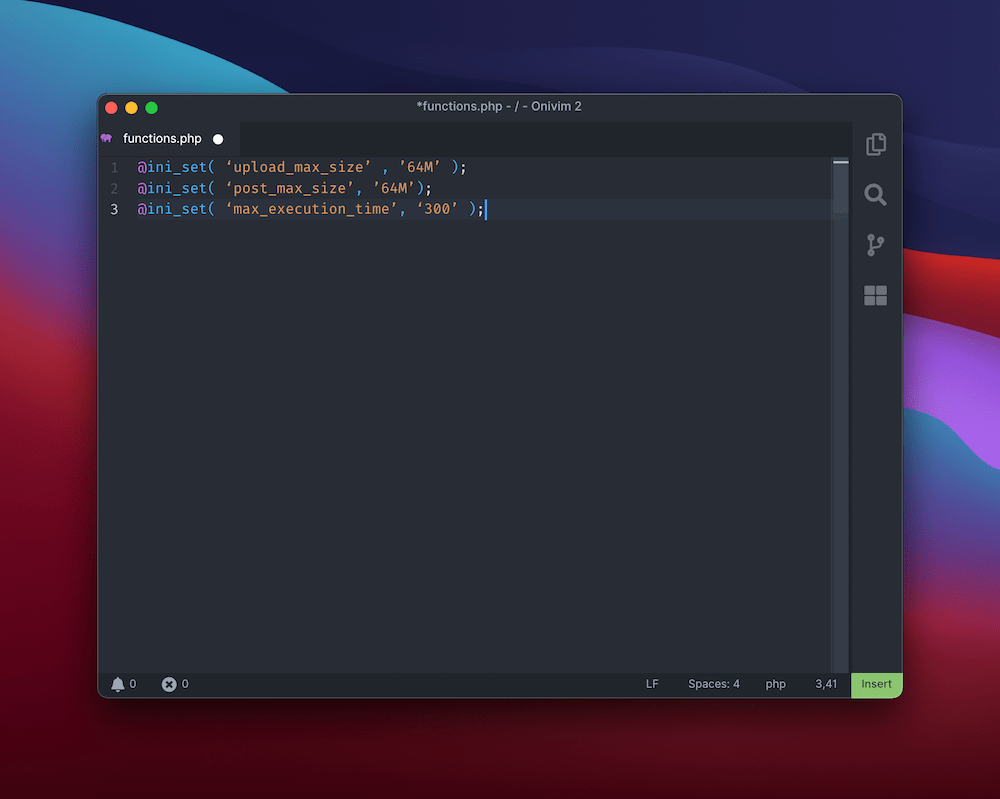
Wanneer je dit gedaan hebt, sla je het bestand op en upload je het naar de server. Vervolgens kan je controleren of de “413 Request Entity Too Large” fout nu opgelost is. Zo niet, ga dan door met de volgende manier.
2. Pas je WordPress .htaccess bestand aan
Net als het bestand functions.php, kan je ook het .htaccess bestand op je server vinden. Het verschil is dat .htaccess een configuratiebestand is voor Apache servers. Als je een Kinsta klant bent, dan weet je wellicht dat we Nginx servers gebruiken, waardoor je dit bestand niet kan vinden.
Maar voor iedereen die wel een Apache server gebruikt, is dit een mogelijke oplossing. Net als bij functions.php moet je eerst inloggen op je server via SFTP, en vervolgens kan je in je root-map kijken.
Daar zou je het .htaccess bestand moeten kunnen vinden. Mocht dat niet zo zijn, neem dan contact op met je host over waar je het bestand kan vinden, of dat je server misschien Nginx gebruikt.
Als je het bestand gevonden hebt, kan je het net zo openen als hierboven. Je ziet een aantal tags, en we zijn vooral op zoek naar # END WordPress. Plak de volgende code ná deze regel:
php_value upload_max_filesize 64M
php_value post_max_size 64M
php_value max_execution_time 300
php_value max_input_time 300In het kort doet deze code hetzelfde als hierboven bij het functions.php bestand, maar je geeft de server nu eigenlijk directe instructies.
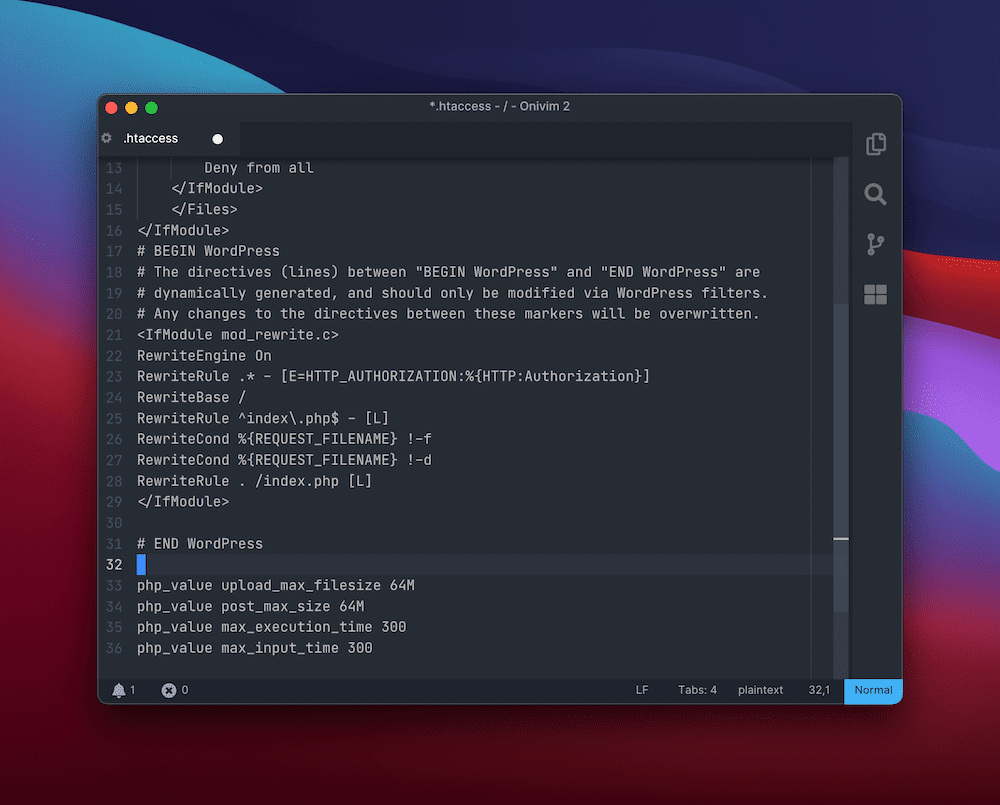
Wanneer je hier klaar mee bent, sla je de veranderingen op, upload je het bestand, en controleer je de website nog eens. Mocht het nog steeds niet gelukt zijn, neem dan contact op met je host, aangezien zij een aantal zaken moeten controleren op de server, die te gevorderd zijn voor dit artikel.
3. Verander de Nginx-server configuratie
De laatste aanpak is specifiek voor Nginx servers, zoals we hier bij Kinsta gebruiken. Bij deze aanpak doe je in feite hetzelfde als bij het .htaccess bestand, namelijk door de server directe instructies te geven.
We gaven eerder al aan dat je .htaccess bij Apache servers moet gebruiken. Maar voor Nginx servers moet je het nginx.conf bestand vinden. We hebben hier een uitgebreide uitleg voor geschreven in ons artikel over het veranderen van de maximale uploadgrootte bij WordPress.
Let op dat je ook het bestand php.ini moet aanpassen, op basis van de veranderingen die je maakt in nginx.conf. Ook dat bespreken we in detail in het genoemde artikel, dus je kan rustig de instructies van dat artikel volgen.
Samenvatting
Ondanks het feit dat WordPress een erg betrouwbaar platform is, zul je na verloop van tijd toch WordPress fouten te zien krijgen. De “413 Request Entity Too Large” fout heeft echter niets met WordPress te maken, maar met je server. Daarom heb je hiervoor een andere aanpak nodig dan je normaliter gebruikt bij problemen met het platform.
Als je een beetje overweg kan met SFTP, zou je deze foutmelding zo opgelost moeten hebben. De fout ontstaat door de uploadgrootte die bepaald is door de instellingen van je server, dus je zal in je .htaccess of nginx.conf bestanden moeten duiken. Gelukkig is het vrij makkelijk om je tekstverwerker erbij te maken en de benodigde veranderingen te maken. En als je klant bij Kinsta bent, staan we altijd klaar om je bij dit proces te helpen.


